Photoshop调出人像照片暗暗色艺术效果
文章来源于 站酷,感谢作者 成都摄影俱乐部 给我们带来经精彩的文章!设计教程/PS教程/调色教程2018-10-19
这期由成都王老师摄影培训学校的小惠老师给大家分享《蓝调》这组照片的调色思路,教大家如何通过简单的几步学会暗调蓝色系的照片,非常实用的一篇教程,希望大家可以喜欢。
这期由成都王老师摄影培训学校的小惠老师给大家分享《蓝调》这组照片的调色思路,教大家如何通过简单的几步学会暗调蓝色系的照片;实际上这组照片是在8月份,室外是大太阳的时候拍摄的,真实环境是下图左边的效果。可看到由于室外光线较强,所以室内的照明度是很棒的


首先进入Camera Raw进行调色
首先是把画面效果调正常,色彩找回来
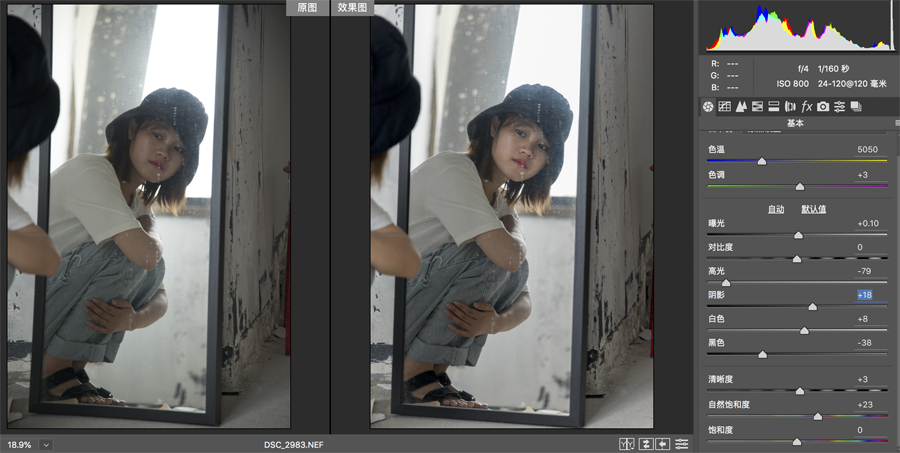
一、基本面板调整
主体处于逆光环境下,所以人物的面部较暗,而窗外的光又比较强;我们需要降低高光,提高阴影,让背景暗下来,面部亮起来;加白色色阶,减黑色色阶,加强画面的对比度;提高自然饱和度,找回色彩
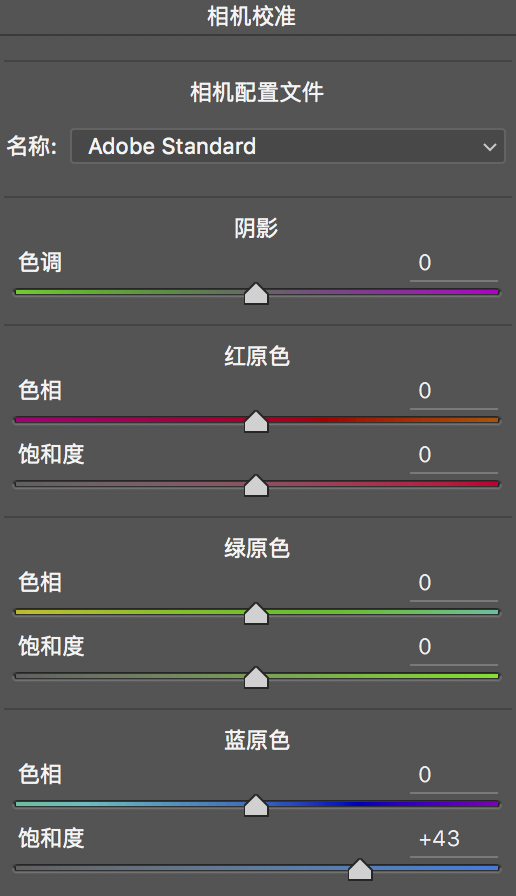
二、相机校准
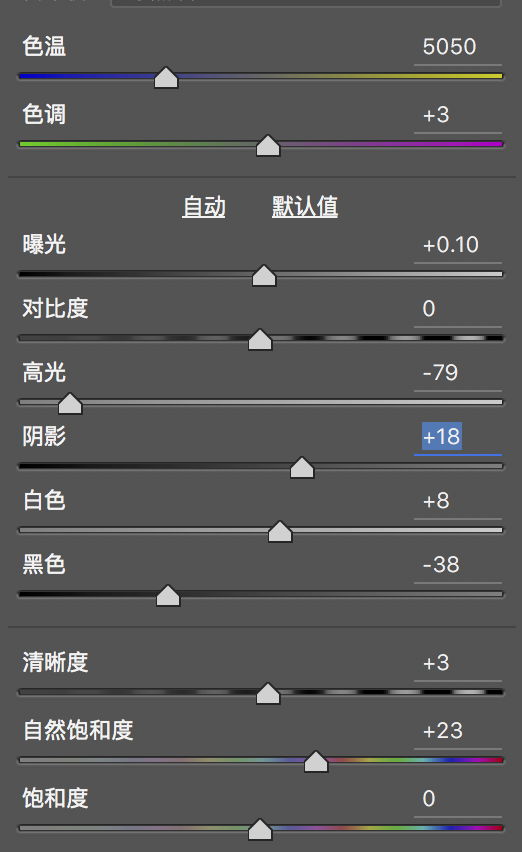
提高蓝色饱和度,让画面更通透,颜色更润
三、HSL
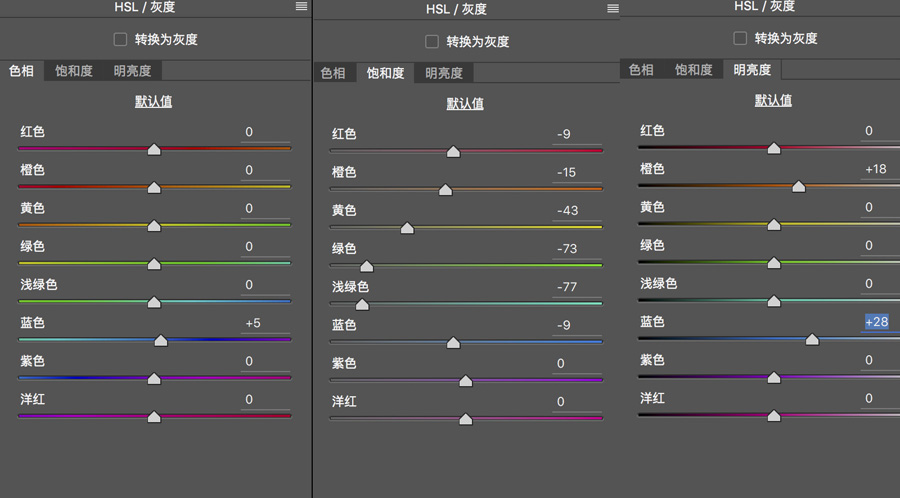
画面中能看到的颜色有:蓝色的裤子、黄色的头发和光、橙色的皮肤、红色的唇
把绿色和浅绿色的饱和度降低:因为主体白色的衣服和白色的环境有受到他们的影响,所以降低他们的饱和度,让白色更干净
降低橙色的饱和度,加橙色的明亮度主要是让皮肤更白皙一些
降低黄色的饱和度也是为了让画面更干净
加蓝色的色相,让蓝色的裤子偏蓝紫色
这里最重要的就是曲线的控制,上面的操作只为了把画面效果调正常,该有的颜色还原。
 情非得已
情非得已
推荐文章
-
 复古效果:用PS调出儿童照片复古电影效果2019-08-02
复古效果:用PS调出儿童照片复古电影效果2019-08-02
-
 暖色效果:用PS调出外景人像暖黄色效果2019-07-29
暖色效果:用PS调出外景人像暖黄色效果2019-07-29
-
 清新人像:用PS调出逆光人像小清新效果2019-04-16
清新人像:用PS调出逆光人像小清新效果2019-04-16
-
 电影色调:用PS减法调出电影胶片效果2019-03-29
电影色调:用PS减法调出电影胶片效果2019-03-29
-
 复古效果:PS调出人像复古电影艺术效果2019-01-17
复古效果:PS调出人像复古电影艺术效果2019-01-17
-
 Photoshop调出外景人像暖色淡雅效果2018-11-29
Photoshop调出外景人像暖色淡雅效果2018-11-29
-
 Photoshop调出梦幻唯美风格的少女照片2018-10-17
Photoshop调出梦幻唯美风格的少女照片2018-10-17
-
 Photoshop详细解析夜景风光如何后期修图2018-09-29
Photoshop详细解析夜景风光如何后期修图2018-09-29
-
 Photoshop调出清晨村庄照片暖色效果2018-09-29
Photoshop调出清晨村庄照片暖色效果2018-09-29
-
 Photoshop调出婚纱外景春夏秋冬四季效果2018-09-20
Photoshop调出婚纱外景春夏秋冬四季效果2018-09-20
热门文章
-
 Photoshop结合CR修出通透干净的人像肤色2021-03-04
Photoshop结合CR修出通透干净的人像肤色2021-03-04
-
 Photoshopo调出外景人像金黄色皮肤效果2021-03-05
Photoshopo调出外景人像金黄色皮肤效果2021-03-05
-
 Photoshopo调出外景人像金黄色皮肤效果
相关文章1692021-03-05
Photoshopo调出外景人像金黄色皮肤效果
相关文章1692021-03-05
-
 Photoshop调出外景人像暗色艺术效果
相关文章16882020-03-19
Photoshop调出外景人像暗色艺术效果
相关文章16882020-03-19
-
 秋季效果:用PS把外景人像调出秋季效果
相关文章17512019-11-08
秋季效果:用PS把外景人像调出秋季效果
相关文章17512019-11-08
-
 清新效果:用PS调出外景人像小清新效果
相关文章20762019-08-30
清新效果:用PS调出外景人像小清新效果
相关文章20762019-08-30
-
 清新效果:用PS调出干净通透的儿童照片
相关文章12472019-08-15
清新效果:用PS调出干净通透的儿童照片
相关文章12472019-08-15
-
 秋季效果:用PS调出古风人像秋季粉红效果
相关文章10102019-08-06
秋季效果:用PS调出古风人像秋季粉红效果
相关文章10102019-08-06
-
 清新效果:用PS调出校园人像小清新效果
相关文章6332019-08-06
清新效果:用PS调出校园人像小清新效果
相关文章6332019-08-06
-
 冷色效果:用PS调出人像照片时尚冷色调
相关文章10902019-08-05
冷色效果:用PS调出人像照片时尚冷色调
相关文章10902019-08-05
